如何将Win11任务栏移至左边-任务栏图标移到左边方法
任务栏是桌面上常用的工具栏,承载着快速启动应用程序、查看系统状态以及切换任务等关键功能,然而对于许多习惯了传统任务栏布局的用户来说,Windows11默认将任务栏图标居中的设置可能会在一定程度上影响操作习惯和效率,这时候要如何去修改呢?下面一起来看看吧。
Win11把任务栏图标移到左边的方法
1. 首先右键点击下方的任务栏空白处,选择进入“任务栏设置”。

2. 接着在任务栏设置中找到“任务栏行为”展开。
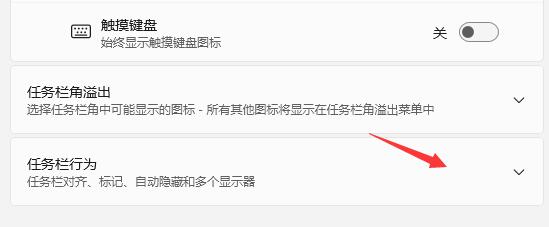
3. 在其中找到“任务栏对齐方式”,点击图示位置,将它更改为“左”就能把图标移动到左边了。

4. 如果我们在任务栏设置中找不到这个选项,可能是因为我们没有使用最新的win11系统。
5. 因为在最初的预览版win11中无法进行这个操作,所以大家只要安装最新版的win11即可。
6. 点击右侧链接安装win11系统,安装完成后再通过上方的设置,就可以看到图标移动成功了。

如果无法操作可能是系统问题,可以尝试重装系统。
推荐下载:全新Windows11纯净版iso镜像(23H2)
全新Windows11纯净版iso镜像(23H2)不仅带来了更加流畅和直观的用户界面,还集成了许多先进的功能与安全特性,为用户提供一个无预装软件、无额外插件的干净系统环境,经过技术员测试,支持所有笔记本、品牌机以及组装兼容机等电脑机型,你值得拥有。

以上就是系统之家小编为你带来的关于“如何将Win11任务栏移至左边-任务栏图标移到左边方法”的全部内容了,希望可以解决你的问题,感谢您的阅读,更多精彩内容请关注系统之家官网。
若对以上内容有疑问请联系反馈
文章价值
100
